在电脑启动快连VPN后,打开安卓模拟器的网络设置,手动配置代理,将服务器主机名设为电脑的本地IP地址,端口号与VPN代理端口一致即可共享网络。
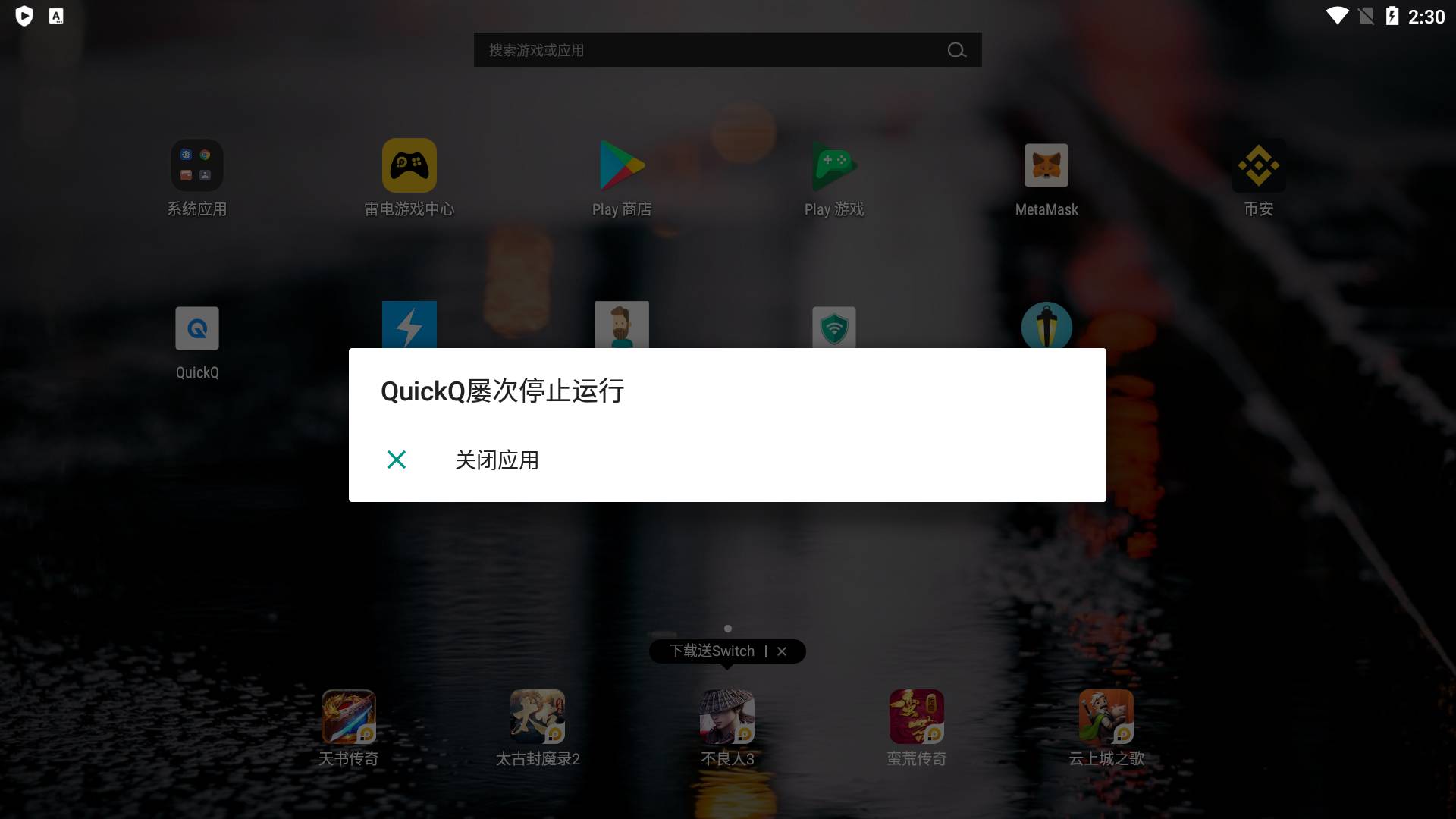
文章目录
为什么模拟器无法直接使用电脑的VPN?
很多用户发现,在电脑上开启VPN后,浏览器等其他应用程序都能正常访问外部网络,但安卓模拟器却依然无法“翻墙”。这主要是因为安卓模拟器的网络机制导致的。大多数模拟器默认使用网络地址转换(NAT)模式,它会创建一个独立的虚拟局域网,使模拟器像一台连接在路由器上的独立设备。这种模式下,模拟器的网络请求不会自动遵循主机的系统代理或VPN设置,导致电脑的VPN连接对它“无效”。
简单来说,模拟器和你的电脑虽然在同一台机器上,但在网络层面却像是两个隔离的邻居。要让模拟器使用电脑的VPN,就需要我们手动为它们之间搭建一座“桥梁”,引导模拟器的网络流量通过电脑的VPN通道。下面将介绍两种从易到难的有效方法。
方法一:最简单的解决方案 – 快连LetsVPN全局代理
对于追求效率和简洁操作的用户而言,最理想的方法是利用VPN客户端自身的全局代理功能。一款优秀的VPN软件,如快连LetsVPN,其电脑客户端在设计时就考虑到了系统级的网络接管。连接后,它会尝试路由设备上所有的网络流量,这其中就可能包括模拟器的流量。
操作步骤
这种方法几乎不需要任何复杂设置,是解决问题的首选尝试:
- 安装并连接快连VPN:在您的Windows或macOS电脑上下载并安装快连LetsVPN官方客户端。打开软件,选择您需要的服务器节点,点击连接。其一键式的操作极大简化了使用流程。
- 启动安卓模拟器:在快连VPN保持连接的状态下,直接打开您的安卓模拟器(例如雷电、夜神或BlueStacks)。
- 测试网络连接:打开模拟器内的浏览器,访问一个可以显示IP地址的网站(如ip.sb或ipinfo.io)。如果显示的IP地址与快连VPN提供的一致,那么恭喜您,模拟器已成功共享了电脑的VPN网络!
优点与局限性
优点:操作极致简单,零配置,真正实现“即开即用”,非常符合快连LetsVPN的设计理念。
局限性:此方法的成功率并非100%。它依赖于VPN客户端的实现方式和模拟器的网络架构。如果此方法无效,说明模拟器的网络请求绕过了系统代理,此时您需要尝试更通用的方法二。
方法二:通过代理软件实现网络共享
如果方法一不成功,最可靠的解决方案是在电脑上设置一个代理,然后让模拟器通过这个代理来上网。这相当于在电脑上开了一个“网络中转站”,所有从模拟器发出的请求都先经过这个中转站,再通过电脑的VPN发送出去。大部分支持代理设置的VPN客户端都能实现这一功能。
准备工作:查找电脑本地IP地址
在设置代理之前,您需要知道电脑在局域网中的IP地址,模拟器需要通过这个地址才能找到“中转站”。
- 按下键盘上的 Win + R 键,打开“运行”对话框。
- 输入 `cmd` 并按回车,打开命令提示符窗口。
- 在黑色窗口中输入 `ipconfig` 并按回车。
- 找到 “无线局域网适配器 WLAN” 或 “以太网适配器 以太网” 部分,记录下其中的 IPv4 地址。这个地址通常以 `192.168.` 开头。
| 项目 | 示例值 | 说明 |
|---|---|---|
| IPv4 地址 | 192.168.1.108 |
这是您电脑的本地IP地址,也是模拟器代理设置中的服务器地址。 |
详细步骤:设置模拟器手动代理
这里的关键是需要VPN客户端支持SOCKS5或HTTP代理,并允许来自局域网的连接。您需要在VPN的设置中找到相关选项并开启,同时记下它提供的代理端口号(例如:1080, 7890等)。
- 开启VPN的代理功能:确保您的电脑VPN客户端(如快连VPN的高级设置或其他工具)已开启“允许来自局域网的连接”或类似选项。
- 进入模拟器网络设置:打开安卓模拟器,找到系统“设置”图标。
- 修改Wi-Fi网络:在设置中进入“WLAN”或“Wi-Fi”选项。您会看到一个已连接的网络,通常名为“WiredSSID”或类似的名称。
- 长按网络名称:用鼠标长按这个网络名称,直到弹出菜单,选择“修改网络”。
- 配置手动代理:在网络详情中,找到“代理”选项,将其从“无”改为“手动”。
- 填写IP和端口:
- 在“代理服务器主机名”或“代理主机名”一栏,填入您刚刚查到的电脑IPv4地址。
- 在“代理服务器端口”或“代理端口”一栏,填入您的VPN客户端提供的代理端口号。
- 保存并测试:点击保存。然后打开模拟器内的浏览器,再次访问IP查询网站,检查IP地址是否已变为VPN服务器的地址。
热门模拟器代理设置指南
不同模拟器的设置入口略有不同,但核心原理完全一致。以下是几款主流模拟器的具体设置路径。
雷电模拟器 (LDPlayer)
雷电模拟器的网络设置非常直观。进入模拟器后,在右侧的工具栏找到“设置”(齿轮图标),或者直接在模拟器桌面找到“系统应用” -> “设置”。接下来的步骤与上面的通用教程完全相同:进入WLAN -> 长按WiredSSID -> 修改网络 -> 设置手动代理并填写IP和端口。
夜神模拟器 (NoxPlayer)
夜神模拟器的操作路径也十分相似。启动模拟器,进入桌面上的“工具”文件夹,找到“设置”应用。然后依次点击“WLAN”,长按已连接的Wi-Fi网络(通常是NoxWLAN),选择“修改网络”,在高级选项中找到代理设置,切换为手动并填入信息即可。
BlueStacks 蓝叠模拟器
BlueStacks的设置入口稍微有些不同。首先,进入“系统应用” -> “设置” -> “网络和互联网” -> “WLAN”。在这里,点击已连接的网络旁边的齿轮图标,然后点击右上角的铅笔(编辑)图标。展开“高级选项”,即可找到代理设置,切换为手动并完成配置。
常见问题解答
设置代理后,模拟器还是无法上网怎么办?
如果配置代理后模拟器无法连接网络,请按以下步骤排查:
- 检查防火墙:这是最常见的原因。Windows防火墙或任何第三方安全软件可能阻止了来自模拟器的局域网连接。请暂时关闭防火墙进行测试,如果问题解决,再为您的VPN或代理程序添加入站规则。
- 确认IP和端口:仔细核对填入模拟器的电脑IP地址和端口号是否完全正确,确保没有输错数字。
- 确认VPN代理服务已开启:确保电脑上的VPN客户端不仅已连接,而且其“允许局域网连接”的代理服务功能处于开启状态。
- 重启模拟器:在做出网络更改后,完全关闭并重启模拟器有时能解决缓存问题。
为什么不直接在模拟器里安装VPN App?
直接在安卓模拟器中安装VPN的安卓版App确实是另一种可行的方案。然而,通过电脑共享VPN连接有其独特的优势:
- 性能和稳定性:电脑的硬件性能和网络适配器通常比模拟出的安卓环境更强大,运行VPN客户端也更稳定、高效。
- 资源占用:在电脑上运行一个VPN,可以同时服务于电脑本身和多个模拟器实例,而无需在每个模拟器中都安装并运行一个VPN App,减少了资源占用。
- 订阅管理:像快连LetsVPN这样的服务,一个账户支持多台设备。通过电脑共享,您可以将一个设备授权用在PC端,从而覆盖所有模拟器,管理更方便。
如何确认模拟器已经成功使用电脑的VPN?
验证方法非常简单。首先,在电脑的浏览器中访问IP查询网站,记录下VPN显示的公网IP地址。然后,在安卓模拟器内的浏览器中访问同一个网站。如果两个IP地址完全一致,并且与您不使用VPN时的真实IP地址不同,那就证明模拟器已经成功通过电脑的VPN进行联网。



